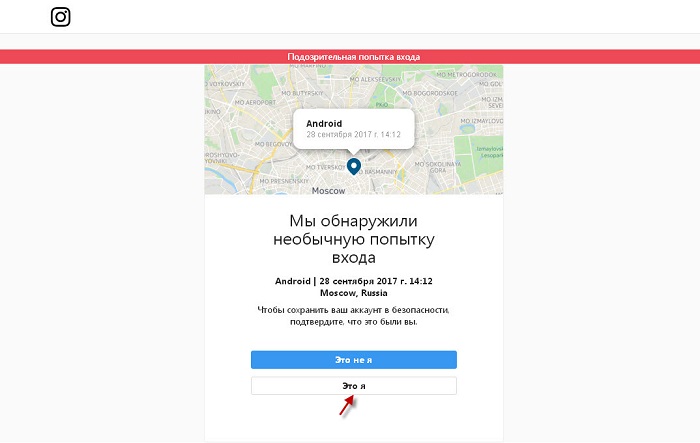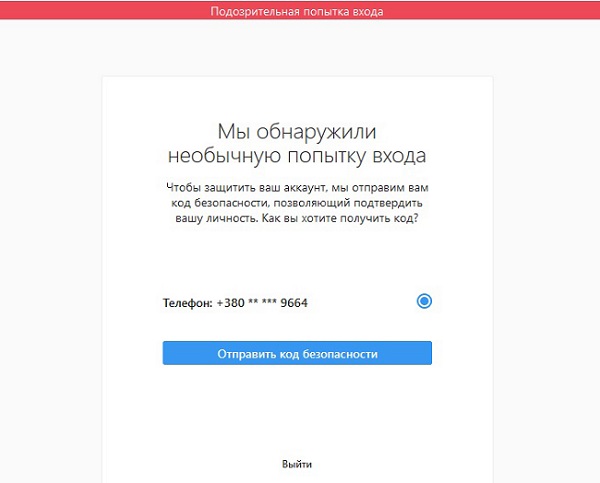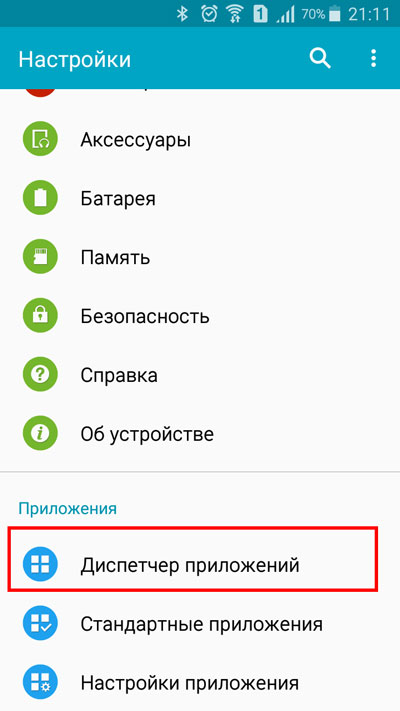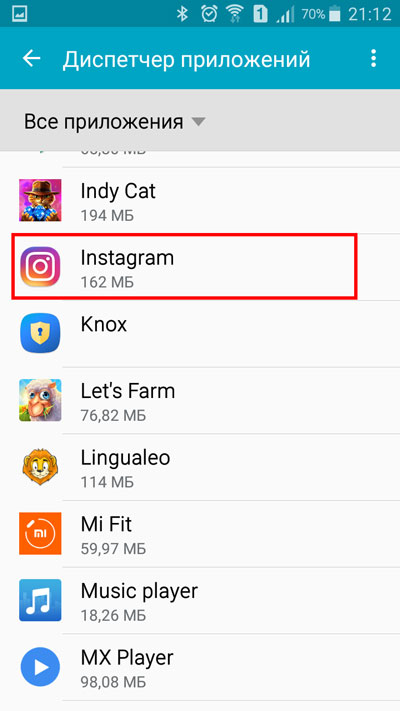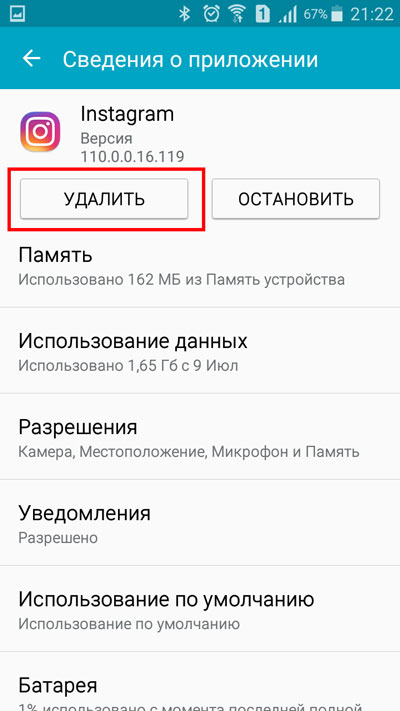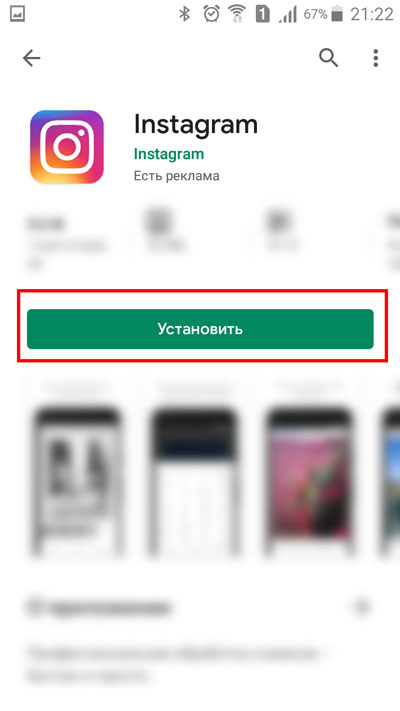Instagram не отправляет код безопасности или SMS на ваш телефон? Вы не получаете код безопасности из Instagram или он не работает? В этом случае вы не сможете получить доступ к своей учетной записи Instagram. Защитный код необходим для подтверждения вашей личности в Instagram.
Например, если Instagram обнаруживает логин с устройства, которое вы обычно не используете, вам необходимо ввести код безопасности.
Защитный код будет отправлен на ваш телефон.
В этом руководстве вы узнаете, как исправить код безопасности Instagram, если он не отправляется.
Чтобы исправить, что код безопасности Instagram не отправляется, вам необходимо разблокировать свои контакты. Это потому, что вы могли заблокировать Instagram от отправки вам сообщений в прошлом. В результате вы не сможете получить код безопасности от Instagram.
После того, как вы разблокируете свои контакты, вернитесь в Instagram и повторно отправьте код безопасности. На этот раз вы сможете получить код безопасности. Введите его, чтобы получить доступ к своей учетной записи Instagram.
Вот как разблокировать контакты на iPhone и Android, чтобы получить код безопасности Instagram:
Метод 1. Разблокируйте контакты (iPhone)
Если вы используете iPhone, вы можете разблокировать свои контакты, перейдя в настройки телефона.
В настройках телефона нажмите «Заблокированные контакты» и разблокируйте все заблокированные контакты.
Наконец, вернитесь в Instagram и повторно отправьте код безопасности.
На этот раз защитный код должен быть отправлен на ваш телефон.
Вот как разблокировать контакты, если вы используете устройство iPhone / iOS:
1. Откройте свои настройки.

Для этого проведите вниз от верхнего края экрана.
Затем найдите «Настройки», чтобы найти приложение «Настройки».
Затем нажмите «Настройки», чтобы открыть приложение «Настройки».
2. Зайдите в настройки телефона.

Сюда входят «Авиарежим», «Wi-Fi», «Bluetooth» и многое другое.
Теперь вам нужно найти настройки вашего телефона.
Для этого прокрутите настройки вниз, пока не найдете параметр «Телефон».
Нажмите «Телефон», чтобы открыть настройки телефона.
3. Нажмите «Заблокированные контакты».

В настройках телефона вы увидите несколько вариантов.
Сюда входят «Siri и поиск», «Уведомления», «Входящие вызовы» и многое другое.
Прокрутите вниз, пока не дойдете до заголовка «Звонки».
Под заголовком «Вызовы» вы увидите опцию «Заблокированные контакты».
Нажмите «Заблокированные контакты», чтобы получить доступ к заблокированным контактам.
4. Разблокируйте все заблокированные контакты.

Чтобы Instagram мог отправить вам код безопасности, вам необходимо разблокировать номер Instagram.
Однако лучше всего разблокировать все заблокированные контакты, потому что в Instagram есть несколько номеров.
Для этого нажмите «Изменить» в правом верхнем углу экрана.
Затем нажимайте на значок «-» рядом с каждым контактом, пока все ваши контакты не будут разблокированы.
Затем нажмите «Готово», чтобы сохранить изменения.
Когда вы закончите разблокировать все свои контакты, вернитесь в Instagram.
Теперь вам нужно повторно отправить код безопасности.
На этот раз код безопасности должен быть отправлен на ваш телефон, потому что вы разблокировали Instagram как контакт!
Метод 2. Разблокируйте контакты (Android)
Вот как разблокировать контакты, если вы используете устройство Android:
- Откройте приложение «Телефон».
- Нажмите на три точки.
- Нажмите «Настройки», а затем «Заблокированные номера».
- Рядом с каждым контактом нажимайте значок «x», пока все ваши контакты не будут разблокированы.
Вам нужно разблокировать все свои контакты, чтобы быть в безопасности.
Это потому, что в Instagram несколько номеров.
После того, как вы разблокируете все свои контакты, вернитесь в Instagram.
Как только вы войдете в Instagram, повторно отправьте код безопасности.
На этот раз вы должны получить код безопасности, поскольку разблокировали номер Instagram!
Что мне делать, если Instagram не отправляет мой код безопасности?
Если Instagram не отправит ваш код безопасности, вам необходимо разблокировать контакты.
Возможно, вы случайно заблокировали Instagram как контакт в прошлом, поэтому вы не сможете получить от них код безопасности.
Как для устройств Android, так и для iOS вы можете разблокировать свои контакты, перейдя в настройки телефона.
После того, как вы разблокируете свои контакты, вернитесь в Instagram и повторно отправьте код безопасности.
Как я могу восстановить свою учетную запись Instagram без кода безопасности?
- Перейдите на страницу входа в Instagram.
- Нажмите «Забыли пароль?».
- Введите свое имя пользователя / адрес электронной почты в Instagram и нажмите «Нужна дополнительная помощь?».
- Нажмите «Я не могу получить доступ к этому адресу электронной почты или номеру телефона».
- Заполните форму «Запросить поддержку».
- Нажмите на кнопку «Запросить поддержку», чтобы отправить форму.
- Подождите несколько дней, пока не ответит Instagram.
Выводы
Наиболее частая причина, по которой код безопасности Instagram не отправляется, заключается в том, что вы заблокировали Instagram как контакт.
Если вы заблокировали Instagram как контакт, вы не сможете получать от них звонки или сообщения. Кроме того, он не будет отображаться в истории звонков или сообщений. Следовательно, вам необходимо разблокировать Instagram как контакт, чтобы получить от них код безопасности. После того, как вы разблокировали Instagram как контакт, вам необходимо повторно отправить код безопасности.
Вы получите от них защитный код в текстовом сообщении. Следовательно, не забудьте проверить свои сообщения на наличие кода безопасности.
Если не приходит сообщение с кодом подтверждения в Инстаграме, значит проблема в неправильно указанном номере, идентификации или использованном VPN.
Оглавление
- Невозможно подтвердить Instgram аккаунт
- Нет кода для подтверждения
- Способ 1: Ошибка «Необычная попытка входа»
- Способ 2: как убрать подозрительную ошибку
- Нет кода для подтверждения
- Двухфакторная аутентификация: как восстановить пароль
- Как подтвердить безопасность страницы в Инстаграме
Невозможно подтвердить Instgram аккаунт
Есть несколько причин, почему не приходит код подтверждения на телефон:
- неправильно указан номер телефона при регистрации;
- владелец страницы вписывает не тот номер для подтверждения;
- SIM-карта неактивна или не принимает сообщения;
- на смартфоне переполнена память SMS-уведомлений;
- подключены приложения для изменения геолокации;
- техническая ошибка: SIM-карта отходит в разъеме;
- низкий уровень связи.
При регистрации пользователь указывает номер, с помощью которого в дальнейшем будет восстанавливать и подтверждать страницу. Если комбинация изменилась – её нужно сразу указать в Инстаграме. Восстановить аккаунт в Инстаграме без номера и адреса электронной почты возможно только через запрос в официальную поддержку.
Администрация потребует личную фотографию и отправит код, с которым нужно сфотографироваться. Такой способ работает, если владелец учетной записи публиковал свои фото в Stories или Ленте.
Нет кода для подтверждения
Если не приходит код подтверждения на телефон, нужно проверить вводимый номер и активность SIM-карты. Владелец сможет вернуть доступ к странице, которую подключал по мобильному и использовать актуальный номер.
Как восстановить:
- Зайти в Инстаграм без авторизации.
- Нажать снизу: «Забыл пароль» – указать способ восстановления: «Номер».
- Вписать комбинацию – Отправить.
Ответ приходит в течение 5 минут. После – появится в сообщениях ссылка, с помощью которой нужно перейти на страницу восстановления данных.
Если SMS-уведомление не пришло:
- перезапустить смартфон;
- проверить уровень связи;
- проверить указанный номер для восстановления;
- очистить память от лишних сообщений.
Бывает, что письмо от Инстаграма приходит в течение 10 минут и, если пользователь запрос повторно – два сразу. Указывают код, который был отправлен последним. Также, нужно проверить подключенные сервисы, которые могут блокировать сигнал: приложения для вызовов и сообщений, от мобильных операторов, VPN и прокси.
Способ 1: Ошибка «Необычная попытка входа»
Проблема с необычной попыткой входа связана с кэшем и местоположением. Если у пользователя проблема появилась внезапно, то её можно исправить с помощью удаления данных приложения.
Это связано с тем, что социальная сеть «записывает» во временные файлы информацию о геолокации:
- Зайти в настройки телефона.
- Хранилище и память – выбрать: «Удалить кэш».
- Перейти в раздел: «Приложения» – Инстаграм.
- Удалить данные.
Но такой способ срабатывает не всегда: на устройствах под управлением iOS нужно удалять полностью приложение, чтобы освободить память.
Второй способ – попробовать войти с помощью компьютерной версии и отправить сообщение на телефон:
- Зайти в Инстаграм – авторизоваться.
- При появлении ошибки нажать: «Отправить в виде SMS».
- Ввести полученный код.
В этом случае пароль зачастую не приходит, если у компьютера и смартфона разные данные о местоположении. Или, пользователь при регистрации указал другой номер мобильного. Тогда отправить ссылку для авторизации и восстановления можно по адресу электронной почты.
Способ 2: как убрать подозрительную ошибку
Подозрительую попытку входа в Инстаграме можно убрать, если страница была подключена к Facebook. В параметрах социальной сети есть пункт относительно уведомлений, если в профиль хочет зайти кто-то из другой геолокации или иного устройства.
Как убрать:
- Зайти в Facebook – авторизоваться.
- Нажать рядом с аватаркой: «Настройки» – Безопасность.
- Получать уведомления о подозрительных входах.
- Отключить – сохранить внесенные изменения.
Но такой вариант стоит использовать, если владелец часто меняет пароль, следить за подключенными устройствами и уверен в том, что профиль не взломают. Это также влияет и на страницу в Facebook, где и были указаны настройки.
Двухфакторная аутентификация: как восстановить пароль
Устанавливая двухфаторную аутентификацию пользователь должен помнить о необходимости Google Authenticator в активном режиме или других приложениях, куда приходит код для восстановления. Если у владельца профиля нет доступа к странице и удалена утилита – восстановление возможно только по старым данным. Например, если пользователь открывал аккаунт на компьютере и оставил сессию активной.
Есть два варианта, как решить ошибку:
- воспользоваться предыдущим подключением;
- перейти к технической поддержке.
Как отправить код или отключить:
- Зайти в Инстаграм – нажать: «Войти в аккаунт».
- Снизу: «Отправить код» – Нет доступа к приложению.
- Получить по номеру телефона – ввести комбинацию для входа.
Но такой способ актуален, если у владельца страницы подключен телефон и он актуален. Не редко, пользователи не могут получить доступ к учетной записи, потому что мобильный устарел или SIM-карта была утеряна. В таком случае поможет вход через другие устройства: компьютер, планшет или другой смартфон, где аккаунт Инстаграма еще активен. Нужно перейти к настройкам и с помощью стандартного пароля отключить двухфакторную аутентификацию.
Как подтвердить безопасность страницы в Инстаграме
Но, если не приходит код подтверждения на почту и номер в Инстаграме, значит проблема в неправильно введенной комбинации.
В социальной сети есть способы, как обезопасить аккаунт от взлома или утери:
- двухфакторная аутентификация;
- использовать номер и адрес электронной почты;
- подтвердить безопасность геопозиции.
Подтверждить текущее местоположение возможно через настройки на компьютерной и мобильной версиях. Владелец аккаунта сможет посещать страницу, без «Подозрительных попыток входа» и других ошибок.
Со смартфона:
- Зайти в приложение
- Настройки – Безопасность.
- Входы в аккаунт – подтвердить геолокацию с помощью: «Это я».
Второй способ – включить двухфакторную аутентификацию. При попытке войти на странице будет отправлено сообщение на мобильное устройство или владелец должен ввести придуманный пароль.
14 марта 2022 года Роскомандзор внёс «Instagram*» в реестр заблокированных сайтов из-за размещения в данной сети призывов к насилию по отношении к россиянам. Впоследствии начали фиксироваться массовые жалобы российских пользователей, связанные с неполучением кода подтверждения в смс или е-мейл при проверке аккаунта пользователя в Инстаграм*. Почему не приходит код подтверждения из сети Инстаграм, и что делать для решения проблемы? Расскажем в нашем материале.
- Почему не приходит код из Инстаграм?
- Напишите в поддержку Инстаграм с другого аккаунта
- Заведите аккаунт в Ватсап
- Используйте VPN
- Используйте аккаунт в Фейсбук
- Ещё несколько советов, позволяющих получить код в Инстаграм
- Как восстановить заблокированную страницу в Инстаграм
- Видео
Почему не приходит код из Инстаграм?
Отсутствие СМС с проверочным кодом (или е-мейла с кодом) при проверке аккаунта в Инстаграм может быть связано со следующими факторами:
- Ваш номер телефона или е-мейл был заблокирован в Инстаграм. Обычно такая блокировка выполняется за нарушение правил Инстаграм, в частности, за активное использование VPN, которое массово начали использовать пользователи для обхода блокировки Инстаграм со стороны Роскомнадзора. Блокировка номера телефона распространяется на любую новую попытку создания учётной записи в Инстаграм;
- Ваш IP-адрес был заблокирован за нарушение правил Инстаграм. Попытка получить проверочный код на аккаунте с таким IP также потерпит неудачу;
- Вы вводили свой телефонный номер несколько раз подряд. Если вы использовали один и тот же номер телефона для получения кода подтверждения несколько раз подряд в течение короткого периода времени, вы можете больше не получить код безопасности;
- Сервер перегружен. В случае, если сервера Инстаграм или вашего провайдера перегружены, вы также можете не получить код;
- Вы используете запрещенный VPN. У вас могут возникнуть проблемы с получением кода подтверждения, если вы используете ВПН-сервисы, заблокированные сетью Инстаграм;
- Теневой бан российских пользователей. Официально Инстаграм не уходил из России, но российские пользователи испытывают массовые проблемы при работе с Инстаграм, что позволяет предполагать наличие теневого бана. Такой бан не существует официально, но влияет на работу сети с пользователями из России, затрудняя её использование.
Давайте рассмотрим, как получить необходимый код подтверждения в Инстаграм.
Читайте также: как восстановить аккаунт в Инстаграме* после блокировки 2022?
Напишите в поддержку Инстаграм с другого аккаунта
Помочь в решении проблемы с отсутствием кода подтверждения в Инстаграм может обращение в поддержку с другого (действующего) аккаунта в Инстаграм. Это может быть аккаунт родственника, друга, знакомого и так далее, главное, чтобы он работал и вы могли получить к нему доступ.
Выполните следующее:
- Войдите на вашем телефоне в Инстаграм и перейдите в такой профиль;
- Там нажмите на кнопку с тремя горизонтальными линиями, и выберите «Настройки»;
- Далее выберите раздел «Помощь»;
- Нажмите на «Сообщить о проблеме» — «Сообщить о проблеме»;
- Откроется форма для ввода текста. Напишите там примерно следующее: «Доброго времени суток. Не могу войти в аккаунт (укажите имя аккаунта, на которое не приходит смс). На номер (указываете номер телефона) не приходит код подтверждения. Прошу помочь в решении проблемы». Этот же текст лучше продублировать на английском.
Если не приходит ответ, напишите такое же обращение с вашего е-мейла на е-мейл phish@instagram.com. Но эффективность этого способа ниже, нежели чем писать через аккаунт в Инстаграм. Через какое-то короткое время ваш аккаунт может быть разблокирован даже без отправки кода подтверждения.
Заведите аккаунт в Ватсап
В некоторых случаях код из SMS приходит не в виде смс-сообщения из Инстаграм, а поступает в форме сообщения в мессенджер «WhatsApp». Убедитесь, что у вас имеется аккаунт Ватсап привязанный к тому же самому номеру телефона, что и аккаунт в Инстаграм.
Используйте VPN
Получить смс код от Инстаграм можно путем использования VPN. Процедура выглядит следующим образом:
- Скачайте удобный VPN на ваш телефон (неплохие результаты дал «VPN Бобер») https://vpnbeaver.com/ru;
- Активируйте на вашем телефоне VPN, и поставьте там зарубежную страну (например, Францию);
- На своём телефоне в настройках поставьте часовой пояс Франции;
- Зайдите в Инстаграм через ваш мобильный браузер (например, Firefox);
- Попробуйте подтвердить ваш номер в Инстаграм через отправку кода;
- Вы можете получить нужный код проверки и пройти процедуру верификации.
Используйте аккаунт в Фейсбук
Решить проблему, при которой не поступает проверочный код в Инстаграм, вы можете путём использования функционала аккаунта в Фейсбук, который никак не связан с базовым аккаунтом Инстаграм. Выполните следующее:
- Авторизуйтесь в вашем профиле в Фейсбук;
- Перейдите по пути «Настройки и конфиденциальность» — «Настройки» — «Безопасность и вход»;
- В разделе «Настройка дополнительной защиты» найдите опцию «Получать уведомления о подозрительных входах» и нажмите на «Изменить»;
- На открывшейся странице активируйте опцию «Получать уведомления» и нажать на кнопку «Добавить электронный адрес»;
- Там введите е-мейл, который у вас привязан к Инстаграмм. После этого вам на данный е-мейл отправят код для проверки почты;
- Скопируйте код и вставьте его в соответствующее поле в Фейсбук для прохождения верификации;
- Перейдите в Инстаграм, и выберите там опцию «Забыли пароль» для сброcа пароля;
- На открывшейся странице введите е-мейл, который использовался чуть выше, на него будет отправлено письмо, в нём будет ссылка на сброс пароля и на вход;
- Выбираем опцию входа, после чего получаем уведомление о подозрительном входе;
- На е-мейл поступит письмо с кодом безопасности, с данным кодом мы и сможем залогиниться в Инстаграм.
Это также пригодится: как зарегистрироваться в Инстаграм в России 2022 после блокировки.
Ещё несколько советов, позволяющих получить код в Инстаграм
Кроме перечисленных нами советов для получения кода в Инстаграм попробуйте сделать следующее:
- Изымите сим-карту из вашего телефона, а затем вставьте обратно;
- Используйте другой телефон. Изымите симку из вашего телефона, вставьте её в другой телефон, подключитесь через Wi-Fi к Инстаграм, и запросите код подтверждения. Код может поступить без каких-либо задержек.
Как восстановить заблокированную страницу в Инстаграм
Если ваша страница в Инстаграм была заблокирована, воспользуйтесь формой восстановления на странице https://help.instagram.com/contact/1652567838289083. Укажите, какой аккаунт вы используете (коммерческий или личный), заполните ваши данные в нужной форме, и нажмите на «Отправить».
На ваш е-мейл придет письмо, в котором вас попросят сделать ваше фото с листком, на нём должен быть проверочный код из письма, ваши фамилию, имя и логин в Инстаграм.
Эти данные нужно будет отправить на тот же адрес, откуда пришло письмо из службы поддержки. В ответном письме поддержка попросит вас предоставить скан документа и написать заявление о восстановлении доступа к аккаунту.
Также для восстановления доступа вы сможете использовать следующие ссылки:
- help.instagram.com/contact/396169787183059 (понадобится скан паспорта)
- help.instagram.com/contact/606967319425038
Видео
На чтение 7 мин Просмотров 6.6к.
Иногда пользователям приходит сообщение: «Мы обнаружили необычную попытку входа в Инстаграм», как исправить ошибку и предотвратить доступ злоумышленников к вашей учетной записи? Вместе с сообщением приходит место, откуда пытались зайти на вашу страницу.
Это может быть другой город или страна. Алгоритмы сразу же предложат пути решения проблемы. Кликнув по клавише «Это я», откроется окошко с предложением смены пароля. Мессенджер может предположить причину возникновения неполадок.
Содержание
- Что делать, если возникает ошибка
- Причины возникновения неполадок
- Странная попытка зайти
- Восстановление доступа по номеру телефона
- Подключение Фейсбука
- Через браузер
- Видеообзор:
Что делать, если возникает ошибка
Не нервничайте и не думайте о том, что ваш аккаунт заблокировали алгоритмы мессенджера или злоумышленники. Подумайте, почему подобное сообщение вообще могло прийти:
- Недавно вы пытались зайти в сеть через другое устройство.
- Выполнялся запуск через устройство в другой стране или области.
- При попытке авторизации в сети вы случайно ввели неправильный пароль.
- Ваш Instagram привязан к любым сервисам по накрутке лайков или подписчиков.
Многие программы по накрутке используют прокси-серверы, из-за чего и возникают некоторые ошибки. Сеть воспринимает переход по ссылкам в качестве попытки взлома и блокирует запуск.
Если вам приходит уведомление, мы обнаружили необычную попытку входа Инстаграм, то постарайтесь решить ситуацию таким образом:
- Запустите программу и выберите в уведомлении один из вариантов «Это был я» или «Это был не я».
- В первом случае восстановление пройдет проще. Алгоритмы просто предложат вам изменить пароль.
- Выбрав вариант «Это был не я», вас выкинет из мессенджера. После придется проходить процесс авторизации заново.
- Как только пароль был изменен, все проблемы обычно заканчиваются. Однако часто мессенджер отправляет пользователя на главную страницу Instagram, заставляя авторизоваться вновь. После авторизации сервис снова и снова выдает ошибки. Получается замкнутый круг. Однако даже такую ситуацию возможно исправить.
Причины возникновения неполадок
Каждая социальная сеть постоянно обновляет системы безопасности. Разработчики стремятся максимально обезопасить своих пользователей от потери личных данных. Чаще всего, если на экране смартфона появляется надпись, мы обнаружили необычную попытку входа в Инстаграм, проблема заключается в чрезмерных запусках сети.
Убрать проблему получится несколькими способами: объединив несколько учетных записей, воспользовавшись геолокацией, переждать три недели до восстановления аккаунта, сократить количество операций с электронного адреса аккаунта.
В алгоритмах Instagram такие ошибки встречаются достаточно часто, поэтому важно знать, как можно исправить ситуацию. Ошибки происходят в таких случаях:
- Вы завели несколько аккаунтов на одном устройстве. Проблема чаще всего появляется у владельцев бизнес-страницы и личного профиля.
- При попытке сторонних пользователей войти в сеть. Мошенники часто пытаются украсть личные данные пользователей.
- При смене географического положения, которое не соответствует адресу в сети.
- Запуск через приложение на смартфоне, когда требуется подтверждение из мессенджера.
- Взлом программы смартфона злоумышленниками.
- Регистрация учетной записи менее месяца назад.
Странная попытка зайти
Данная проблема быстро исправляется после привязки к аккаунту в Фейсбуке. Как убрать подозрительную попытку входа Инстаграм? После привязки к Фейсбуку или использования браузерной версии приложения, запустите Instagram. При первом входе также появится сообщение о подозрительном запуске. Проблема прекратится после нескольких месяцев запуска приложения с одного электронного адреса.
При обнаружении странного запуска приложения, на телефон пользователя приходит уведомление подобного рода: «Мы обнаружили необычную попытку входа в Инстаграм», как исправить ошибку вы узнаете далее. В сообщении с уведомлением о входе содержится код. При введении кода в строку подтверждения в приложении получится восстановить доступ. Также авторизоваться поможет привязанный к профилю адрес электронной почты.
Восстановление доступа по номеру телефона
Чтобы решить проблему, воспользуйтесь номером телефона, привязанным к профилю. Для этого:
- Запустите приложение и авторизуйтесь в нем. Подождите до момента, пока появится уведомление.
- Кликните по клавише «Получить код». Выберите «По номеру».
- Теперь придет сообщение с кодом, который следует ввести в строку подтверждения.
- В этом случае пользователю удастся попасть на страницу. Владельцам нескольких профилей не рекомендуется выходить с каждой страницы. Лучше всего привязать все профили к одному телефонному номеру.
Если появляется подозрительная попытка входа в Инстаграм при частом переходе от одного аккаунта к другому, то привяжите их в одном приложении вместе для быстрого доступа. Для добавления нескольких аккаунтов в одно приложение, следуйте данной инструкции:
- Откройте мессенджер, зайдя на основную вкладку мессенджера.
- В настройках перейдите к пункту «Добавить аккаунт».
- Подключите еще одну учетную запись в Instagram. Чаще всего это бизнес-аккаунты и личные блоги.
- Для подключения авторизуйтесь во втором профиле.
В верхней панели устройства теперь располагаются несколько доступных профилей. Переход к каждому из них осуществляется в один клик. Не нужно повторно вводить пароль или логин.
Также читайте: Как настроить Инстаграм — параметры профиля: где настройки в телефоне, на Андроид, обзор
Подключение Фейсбука
Часто появляется сообщение, что в Инстаграм подозрительная попытка входа, что делать в такой ситуации? Привязка к Фейсбуку решит проблему постоянной смены IP адресов. Проблема появляется у тех пользователей, чьи IP постоянно меняют адреса. Также это происходит при нестабильном интернет-соединении. Чтобы все исправить, необходимо:
- Войти в профиль через мобильное приложение.
- Подтвердить по необходимости уведомление.
- Открыть настройки профиля в Instagram. Перейти к клавише подключения Фейсбука.
- Далее вводите данные от страницы другой социальной сети.
- После того, как действия выполнены, кликаете по клавише «Готово».
- Теперь при авторизации в мессенджере пользуйтесь открытием через Фейсбук.
Если подтверждение требуется каждый раз, то зайдите в Фейсбук, после чего в настройках аккаунта проверьте подключение к данным Instagram. После проверки больше не придется постоянно подтверждать авторизацию в личном аккаунте. На странице Фейсбука будет постоянное подключение к Instagram.
Через браузер
Следующим вариантом, как зайти в Инстаграм без кода безопасности, является запуск через браузер. После авторизации в браузере единожды более не появится проблем с пуском далее. Для решения проблемы сгодится приложение в Windows 10, а также официальная страница Instagram:
- Открыть официальную страницу мессенджера.
- Введите ввод данных помимо регистрации.
- Подтвердите доступ к сети единожды, после чего дождитесь запуска страницы.
Теперь в мессенджер не придется каждый раз вбивать код безопасности. Подозрительная попытка входа Инстаграм больше не будет появляться. Windows Store повторяет мобильный вариант приложения, несмотря на ограничение функционала. Если у вас не получается войти через браузер, то временно заблокируйте профиль. Блокировка не полностью удалит данные, а лишь на некоторое время скроет аккаунт из поисковой строки.
После регистрации страницы в течение нескольких недель постоянно приходит уведомление о подтверждении. Эту проблему никак не исправить, просто подождите некоторое время. Система старается проверить безопасность профиля недавно зарегистрированных пользователей. Так исключается возможность несанкционированных запусков.
Неполадки при использовании приложений для накрутки появляются из-за перехода на прокси-серверы. Используя подобные расширения, внимательно относитесь к вопросам безопасности. Мессенджер не просто так предупреждает о попытках взлома страницы.
Проблемы появляются и при запуске с нескольких смартфонов одновременно. Для решения разлогиньтесь с одного устройства. Восстановление страницы без электронной почты и мобильного телефона возможно только после обращения в службу поддержки мессенджера. Процедура долгая и может занять несколько месяцев. Также поддержка часто отказывает пользователям в подобных просьбах. Таким образом, вы узнали, что делать при необычной попытке входа в Инстаграм.
Подписывайтесь на наш Телеграм канал, там много полезного и живое обсуждение- https://t.me/proinstagramer
Видеообзор:
https://youtu.be/hs_g71EO2Os
https://youtu.be/GKw07eg1tAs
Все полезное о Инстаграм — instagramer.info
Официальный сайт — www.instagram.com
В некоторых случаях отправляется код проверки на номер мобильного телефона. Полученные цифры вводятся в соответствующее поле приложения. Если данный метод не помог – расстраиваться рано, скорее всего, это ошибка самой социальной сети, и она никак не зависит от пользователя. Попытку входу лучше повторить спустя некоторое время.
Разработчики социальной сети Instagram постоянно обновляют системы безопасности аккаунтов. В результате в последнее время у многих пользователей возникает проблема с входом в личный профиль. Особенно пугает владельцев аккаунтов ошибка: «подозрительная попытка входа в Инстаграм». Что делать в такой ситуации – об этом пойдет речь. Далее будут рассмотрены основные причины возникновения такого сообщения и способы их устранения.
- Если обнаружена необычная попытка входа
- Необычная попытка входа: кому это нужно?
- Что делать при необычной попытке входа
Перезапустите ваш Инстаграм
При появлении сообщения о фиксации подозрительного входа закройте ваш Инстаграм. Затем перейдите в настройки вашего гаджета, выберите там «Приложение», в перечне найдите «Инстаграм» и тапните на него. Войдя в его настройки, нажмите на «Стоп». После этого вновь запустите ваш Инстаграм и попробуйте пройти в нём авторизацию.

И сразу стало понятно, что приложение не дает авторизироваться из-под домашнего Wi-Fi, поэтому и трюк с веб-версией не работает — везде один IP-адрес. В итоге после переключения на мобильный интернет удалось без проблем авторизироваться, а потом и перейти на домашний Wi-Fi. Объяснить появление ошибки можно тем, что достаточно часто операторы мобильной связи дают IP-адрес другого региона, и вы наверняка с этим сталкивались. Возможно, что в последний раз случилось именно так.
Выглядело это следующим образом:
-
Пользователь указывает данные своего аккаунта;
И сразу стало понятно, что приложение не дает авторизироваться из-под домашнего Wi-Fi, поэтому и трюк с веб-версией не работает — везде один IP-адрес. В итоге после переключения на мобильный интернет удалось без проблем авторизироваться, а потом и перейти на домашний Wi-Fi. Объяснить появление ошибки можно тем, что достаточно часто операторы мобильной связи дают IP-адрес другого региона, и вы наверняка с этим сталкивались. Возможно, что в последний раз случилось именно так.
Осталось невыясненным, откуда у Instagram такие жесткие меры безопасности, что он «выбрасывает» и не дает авторизироваться, даже при наличии доступа к телефону и электронной почте. Это непонятно, но, главное, результат был достигнут — авторизация прошла успешно. Знаете, как решить проблему «Подозрительная попытка входа» в Instagram другим способом — поделитесь, пожалуйста, своими наработками в комментариях!
- Осуществляется переход через браузерную или мобильную вервию;
- Активируется опция в Фейсбук через пароль;
- Вводятся данные от этой социальной сети;
- Операция подтверждается.
Как обойти подозрительную попытку входа в инстаграм?
Содержание
- 1 Как обойти подозрительную попытку входа в инстаграм?
- 1.1 Пошаговая инструкция
- 1.2 Если нет номера
- 1.3 Без почты
- 2 Инстаграм подозрительная попытка входа. Что делать?
- 3 «Подозрительная попытка входа» в Instagram. Как избавиться?
- 4 Необычная попытка входа – что это значит
- 5 Необычная попытка входа в Инстаграм. Что делать?
- 6 Не могу зайти в Инстаграм просит номер телефона
- 7 Как выйти из сложившейся ситуации
Прежде чем подробно описать решение проблемы, следует рассмотреть главные причины. Это позволит в будущем избежать блокировки. Фотосеть разработала специальный алгоритм для защиты от мошенников. При подозрительной попытке зайти в аккаунт, авторизация автоматически закрывается. Подобная проблема вызывается факторами:
- Переход с иного адреса IP, который принадлежит иной стране или региону;
- Авторизация с незнакомого девайса или одновременное использование двух и более гаджетов;
- Посторонний пользователь пытается зайти в профиль.
Программа показывает пользователю, что зайти невозможно и дает подсказки по устранению сбоя. Ими следует воспользоваться, чтобы подтвердить личность. Если представленные подсказки не дают положительного результата, можно начать действовать по схеме.
Пошаговая инструкция
Решая, как убрать подозрительную попытку входа инстаграм, можно действовать согласно распространенной инструкции. Программа предлагает пользователю на выбор две опции – «это я» или «это не я». Далее нужно действовать так:
- Приложение инсты полностью закрывается.
- Требуется на устройстве найти вкладку Параметры.
- Открывается опция Приложения.
- В списке нужно найти Инстаграмм.
- Рядом требуется нажать на Стоп или Приостановить – зависит от устройства.
- Проводится авторизация.
Иногда требуется писать код проверки, что будет прислан на номер мобильного. Его необходимо ввести в специальное поле ресурса. Если данная схема действия не дает положительного результата, попытку можно повторить позже.
Если нет номера
При отсутствии номера телефона можно восстановить вход через привязанный аккаунт социальной сети Фейсбук. Способ подойдет в случае, если инста регистрировалась через ФБ, а не с помощью номера мобильного. Чтобы решить вопрос с проблемой при входе, нужно выполнить такие операции:
- Осуществляется переход через браузерную или мобильную вервию;
- Активируется опция в Фейсбук через пароль;
- Вводятся данные от этой социальной сети;
- Операция подтверждается.
После выполнения этих манипуляций страница загружается автоматически и можно заходить. Если человек оказывается на странице регистрации, значит профиль в ФБ ранее не был создан.
Второй вариант действия с данной соцсетью основан на сбросе пароля. Потребуется нажать на соответствующую вкладку и ввести там новый необычный номер кода для доступа.
Без почты
Если на используемом мобильном устройстве пользователю присваивается иной адрес IP, если нет привязанной к аккаунту почты, нужно действовать через ПК. Выполняются такие манипуляции:
- Вводятся данные профиля от соцсети с ПК.
- На устройстве появится сообщение, что была обнаружена подозрительная попытка входа.
- Выбирается вариант Это я.
- Страница загружает информацию и авторизует пользователя.
Если этого не случилось, нужно проверить активацию VPN-сервиса для подключения. Адрес рекомендуется проверять при помощи смартфона. IP на ПК и на телефоне должны быть одинаковыми.
Техподдержка Фейсбука вообще не знает как решать такую проблему. Она будет скидывать вам страницу для восстановления пароля, говорить сделайте «сброс пароля», но это не помогает, т.к. после сброса снова будет запрос на номер телефона.
Обновление информации 26/02/2019
2-3 месяца назад, когда эта проблема впервые появилась, была некоторая «дырка», которая позволяла сбросить аккаунту номер телефона и он начинал просить SMS на любой новый номер. Дырку примерно через месяц прикрыли.
Сейчас актуальных способов восстановления аккаунта лично я не знаю. Только если пробовать звонить на этот номер, вдруг он у кого в пользовании и повезёт
Техподдержка Фейсбука вообще не знает как решать такую проблему. Она будет скидывать вам страницу для восстановления пароля, говорить сделайте «сброс пароля», но это не помогает, т.к. после сброса снова будет запрос на номер телефона.
Я общался наверно с 10-ю разными операторами и даже общался по телефону и получил от них ответ: «У нас нет руководства свыше как поступать в такой ситуации». Проще говоря, у поддержки нет скрипта как решать такую проблему. Они сами просто не получали никаких инструкций свыше и поэтому ничем помочь и не могут.
В общем, ситуация довольно патовая. Наверно всё-таки самым простым вариантом будет идти в офис оператора и пытаться восстановить этот номер телефона.
При успешном завершении проблем со входом обязательно обезопасьте аккаунт. Лучше всего сделайте следующие шаги до возникновения сложностей:
Инстаграм подозрительная попытка входа. Что делать?
Проблемы, которые могут возникнуть при авторизации профиля описаны на официальном сайте помощи help.instagram.com. Они описаны в разделе «Устранение неполадок и помощь со входом».
Разработчики позаботились и описали самые популярные ситуации. Также есть решения для Android и IPhone. Пособие очень полезное. Сохраните его в закладках. Ответы на многие вопросы расписаны по пунктам.
Дальше предлагается получить код безопасности на «телефон» или «электронный адрес». Получив и введя его, пользователь снова получает ошибку: «Подозрительная попытка входа», независимо от того, какой способ получения кода был выбран. Даже повторяя данную операцию через большие промежутки времени избавиться от ошибки «Подозрительная попытка входа» в Instagram не получается.
«Подозрительная попытка входа» в Instagram. Как избавиться?
Конечно, для того, чтобы избавиться от этой ошибки, вы можете попробовать переустановить приложение Instagram или использовать более раннюю версию приложения, но маловероятно, что это вам поможет.
Как правило, сообщение: «Подозрительная попытка входа» появляется из-за фиксации системой безопасности сервиса Instagram, каких-либо изменений со стороны местоположения устройства, например, смены IP-адреса или региона. Очевидно, что эта система работает не совсем корректно и не учитывает некоторых нюансов со стороны пользователя.
Обычно сообщение о подозрительной попытке входа, появляется когда устройство подключено к Wi-Fi-сети. Если это актуально и в вашем случае, просто попробуйте авторизоваться в Instagram-аккаунте используя мобильный интернет. Для этого:
1) закройте приложение Instagram (нажмите кнопку «Недавние приложения» и уберите приложение из фонового режима);
2) отключите Wi-Fi на устройстве;
3) включите мобильный интернет (3G/4G);
4) авторизуйтесь в аккаунте Instagram.
После успешного входа в аккаунт вы можете снова подключиться к Wi-Fi-сети.
На данный момент неизвестно других действенных способов, как избавиться от подозрительной попытки входа в Instagram. В абсолютном большинстве случаев причина ошибки на стороне сервиса, так как даже ввод кода безопасности не помогает избавиться от ошибки.
Простой способ, описанный выше, уже помог многим пользователям восстановить доступ к своим Instagram-аккаунтам. Надеемся, что сообщение: «Подозрительная попытка входа» больше не будет вас беспокоить.
Если при запуске Инстаграм на экране появилось предупреждающее уведомление «Обнаружена подозрительная попытка входа», то не стоит переживать, сервис отрабатывает стандартный алгоритм защиты.
Необычная попытка входа – что это значит
Социальные сети и интернет-сервисы – это излюбленные места для процветания мошенников и аферистов. Ежедневно Инстаграм обеспечивает надежную защиту персональных сведений пользователей от влияния хакерских атак. Благодаря отлаженной работе посторонние лица не смогут получить доступ к вашему номеру телефона, к данным с электронной почты и к самой учетной записи. Ведь авторизация соответствует последним протоколам безопасности и шифрования, чтобы минимизировать вероятность взлома.
Система постоянно развивается и обрастает новыми функциями защиты конфиденциальной информации. Совсем недавно разработчики реализовали механизм отслеживания небезопасного и несанкционированного входа в социальную сеть. При появлении подозрений приложение автоматически блокирует авторизацию и запросит подтверждения у владельца страницы. Только после этого сможете войти в учетную запись для продолжения работы.
Если при запуске Инстаграм на экране появилось предупреждающее уведомление «Обнаружена подозрительная попытка входа», то не стоит переживать, сервис отрабатывает стандартный алгоритм защиты.
Рассмотрим, что может послужить причиной получения подобного сообщения:
Все это может стать веской причиной для блокировки и вызвать подозрения со стороны службы безопасности социальной сети. Необходимо подтвердить и дать свое разрешение на использование персональных сведений. Ни в коем случае не предоставляйте доступ посторонним лицам.
После этого сервис предложит вам ответить на вопрос и выбрать пункт «Это я» или «Это не я». В первом случае придется следовать инструкции на экране и пройти проверку личности. К сожалению, стандартные методы решения проблемы не всегда работают на сто процентов и при повторном входе система может вновь потребовать от вас пройти идентификацию. Чтобы исправить ошибку и избавиться от сообщения о подозрительной активности, реализовано несколько простых методов.
«Мы обнаружили необычную попытку входа» — такое сообщение я получил, когда попытался зайти на один из своих аккаунтов.
Необычная попытка входа в Инстаграм. Что делать?
Прежде всего не нужно паниковать и думать, что вас заблокировали.
Далее подумайте, из-за чего вы могли получить такое сообщение:
- Недавно вы заходили в аккаунт через другое устройство;
- Вы заходили в аккаунт с другой страны или региона;
- Пытались авторизоваться в Инстаграм, но пароль вводили неверный;
- Аккаунт привязан к какому-либо сервису (массфолловинг, отложенный постинг, android-эмулятор и т.п.).
В моём случае подозрительная попытка входа была спровоцирована Android-эмулятором BlueStacks.
Программа надёжная, просто использует прокси-сервера, оттуда и ошибка.
Что делать дальше, если Инстаграм пишет «Необычная попытка входа»?
Теперь нажимаем на одну из кнопок: «Это я» или «Это не я». Лучше всего выбрать первый вариант, так как восстановить доступ будет легче — вам предложат изменить пароль.
Если выбрать «Это не я», то вас выкинет из приложения и придётся заново проходить авторизацию.
Обычно после смены пароля проблема на этом и заканчивается, но во многих случаях аккаунт просто выбрасывает на начальную страницу Инстаграм и при повторной авторизации снова выдаёт ошибку.
Получается замкнутый круг. Но из него есть выход.
Мне помогло следующее: на начальной странице вам предлагают войти под вашим логином, но вы нажмите на надпись «Войти через другой аккаунт».
Затем введите свой логин и пароль и войдите в аккаунт. Ошибка исчезнет!
Если не помог данный способ, то попробуйте другие варианты.
- Перезапустите приложение Instagram на своём устройстве через диспетчер задач;
- Банально, но перезагрузите устройство;
- Может помочь переустановка приложения Instagram;
- Включите мобильный интернет и авторизуйтесь в Инстаграме (многим помогло);
- Зайдите в Инстаграм через веб-версию или с другого устройства (например, через компьютер);
- В крайнем случае можно восстановить аккаунт через электронную почту или телефон (см. в статье);
- Если ничего не помогло — напишите в техподдержку Инстаграм (см. в статье).
А какой из способов помог вам? Ответьте в комментариях.
Видеоурок на тему: что делать, если необычная попытка входа в Инстаграм.
С таким сообщением пользователи сталкиваются, когда не могут вспомнить правильный логин и пароль от личной странички. В этом случае нужно выполнить восстановление:
Не могу зайти в Инстаграм просит номер телефона
С таким сообщением пользователи сталкиваются, когда не могут вспомнить правильный логин и пароль от личной странички. В этом случае нужно выполнить восстановление:
Обратите внимание, что сбросить пароль можно при помощи аккаунта Facebook. Работает способ только при наличии привязанного профиля FB к Instagram. У Инсты и Фейсбук одни владельцы, социальные сети взаимодействуют друг с другом. Теперь вы знаете, что делать, когда система просит номер телефона.
Встречается проблема, когда данные ведены правильно, но Инста все равно просит телефон для подтверждения. Возможно, вы вошли с чужого устройства, попытка авторизации из другой страны тоже может привести к повторному подтверждению. Следуйте рекомендациям, через несколько секунд на указанный номер придет код подтверждения.
[attention type=yellow]Если у вас нет номера мобильного, привязанного к аккаунту в Инстаграм, то останется только один способ восстановления входа — при помощи электронного адреса.
[/attention]
Как выйти из сложившейся ситуации
Иногда вариант входа путем подтверждения своей личности при помощи e-mail или телефона не срабатывает. Тогда возникает вопрос, как убрать окно оповещения о подозрительной попытке входа. Сделать это можно несколькими путями, которые мы рассмотрим далее.
- Используйте мобильный интернет. Данный способ актуален в ситуации, когда вы входите в свой профиль, используя wi-fi, и проблема с подозрительным входом возникает при входе с другого места с другим wi-fi.
- Совершите перезапуск приложения. Просто выключить Инстаграм недостаточно, необходимо зайти в меню настроек. Выбрать строку «Диспетчер приложений».
Найти иконку Instagram, тапнуть по ней.
На открывшейся странице выбрать кнопку «Остановить».
Появляется окно, в котором мы можем либо выбрать кнопку «Принудительно остановить», либо «Отмена». Нажимаем первый вариант.
Теперь необходимо заново запустить приложение. Возможно, проблема будет решена.
Найдя «Инстаграм», выбираем кнопку «Удалить».
Заново устанавливаем приложение.
- Подтверждаем свой профиль через Facebook. Данный способ вам подойдет, если была привязка к этой социальной сети.
В окне ввода своего логина и пароля выбираем кнопку «Войти через Facebook».
Вводим логин и пароль этой социальной сети, заходим в свой аккаунт.
Теперь вы знаете, что нужно делать, если Инстаграм пишет, что «произошла подозрительная попытка входа» в аккаунт, как действовать в такой ситуации. Помните о том, какие причины могут провоцировать возникновение подобного подозрения, не допускайте их впредь.
Источники
http://o-instagram.ru/kak-polzovatsya/podozritelnaya-popytka-vhoda-v-instagram-chto-delat/
http://rusadmin.biz/bloknot/podozritelnaya-popytka-vhoda-v-instagram/
http://fan-android.com/instructions/2985-podozritelnaja-popytka-vhoda-v-instagram.html
http://insta-helper.com/podozritelnaya-popytka-vhoda-v-instagram/
http://dnative.ru/ask/question/my-obnaruzhili-neobychnuyu-popytku-vhoda/
http://instagrami.ru/instrukcii/podozritelnaya-popytka-vhoda
http://androidhelp.com.ua/podozritelnaya-popytka-vhoda-v-instagram/
http://oinste.com/my-obnaruzhili-neobychnuyu-popytku-vhoda-instagram-net-dostupa-k-nomeru-kak-ubrat/
http://instasec.ru/neobychnaya-popytka-vhoda-v-instagram/
http://smm-wiki.com/ne-mogu-zayti-v-instagram.html
http://inetfishki.ru/instagram/podozritelnaya-popytka-vxoda.html